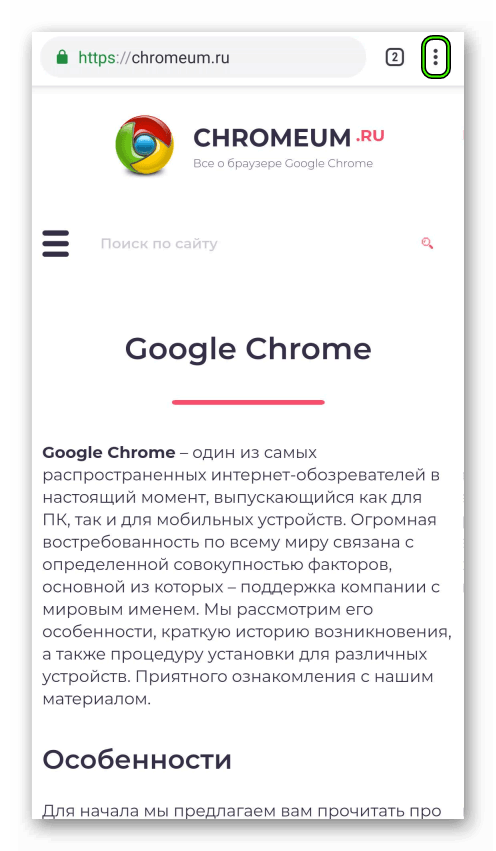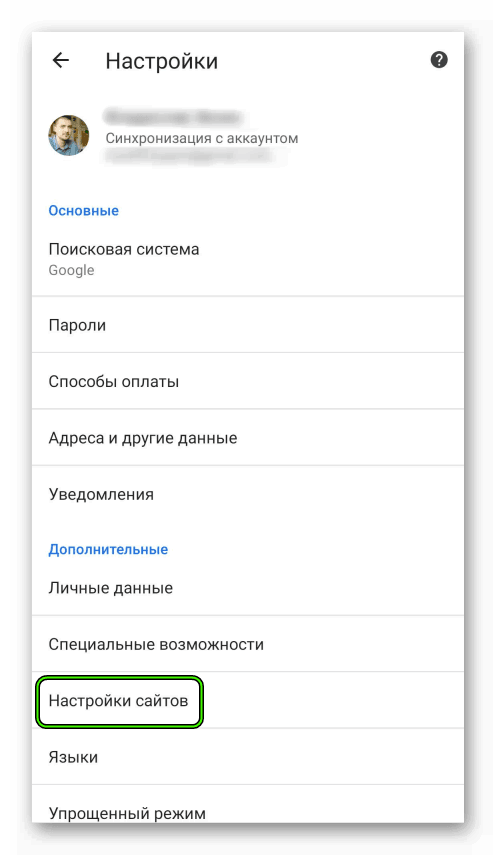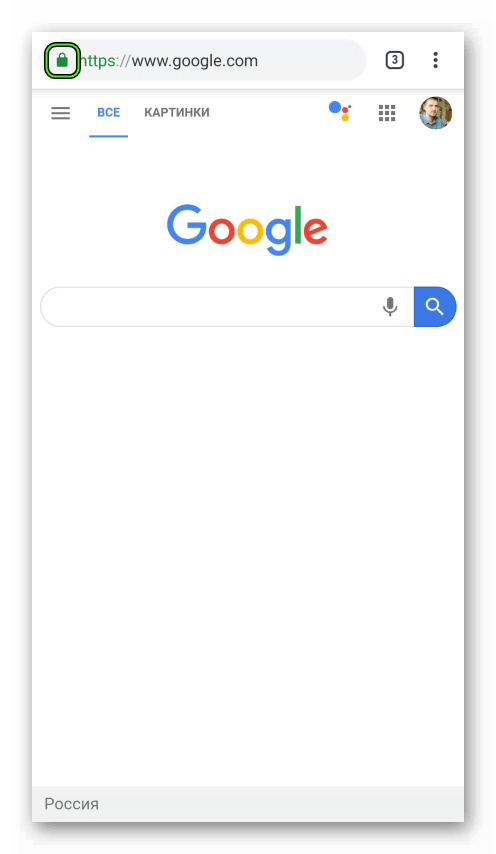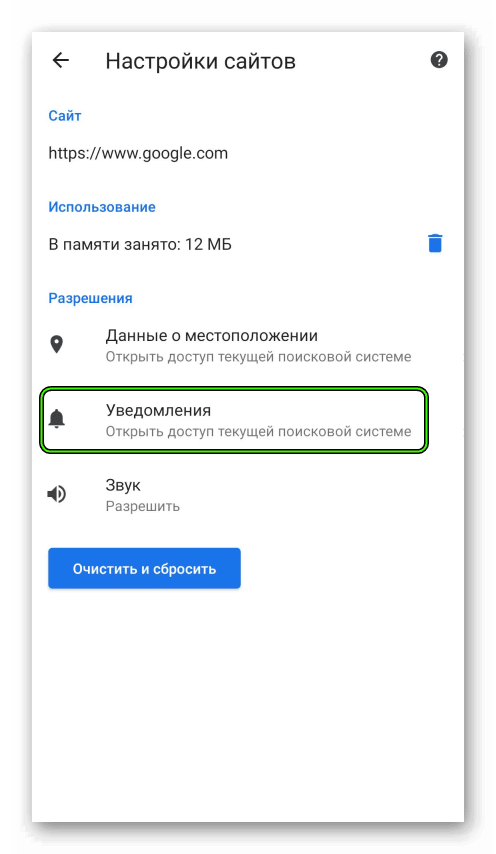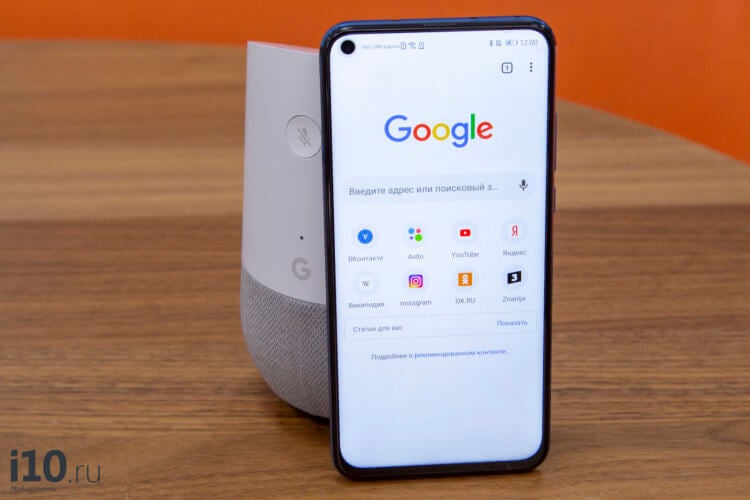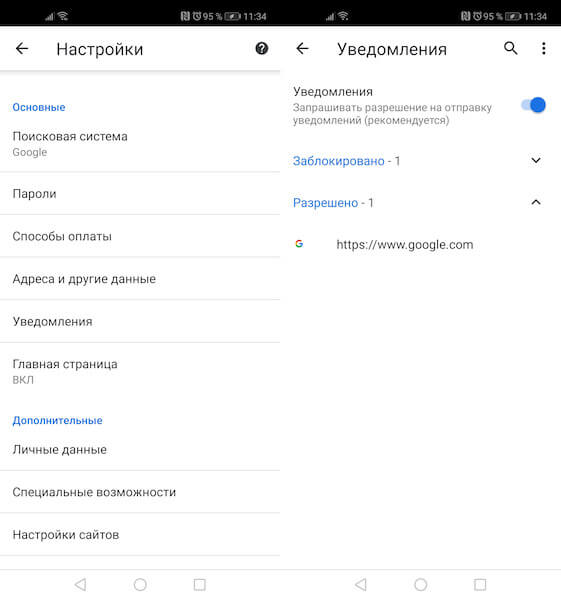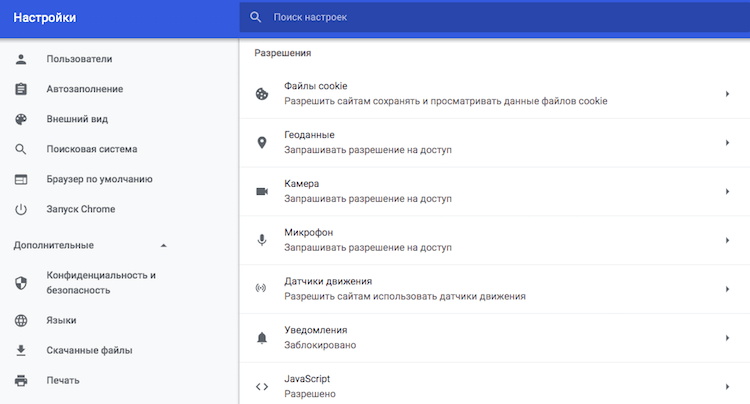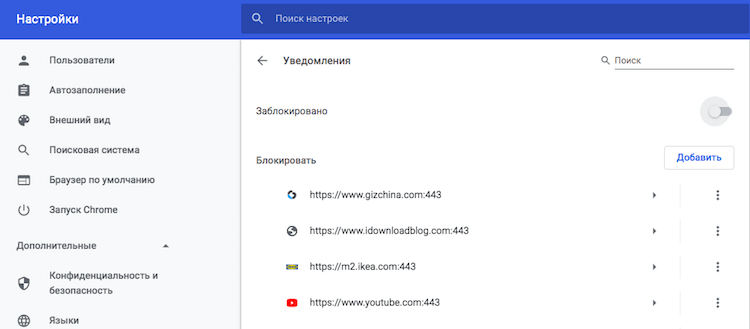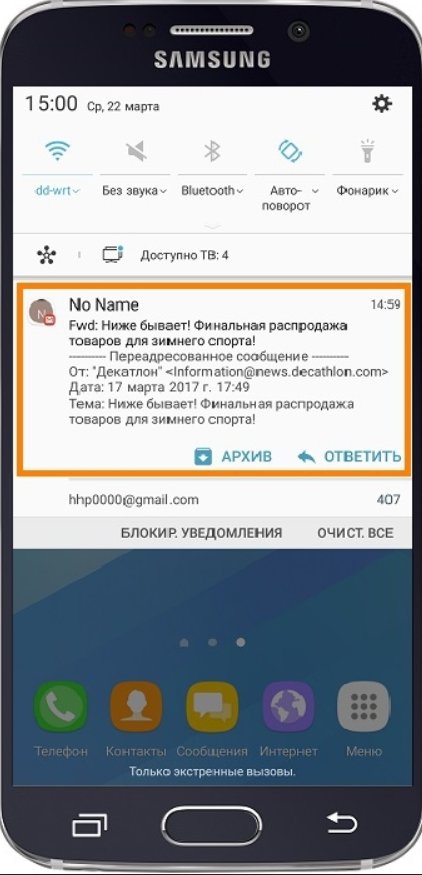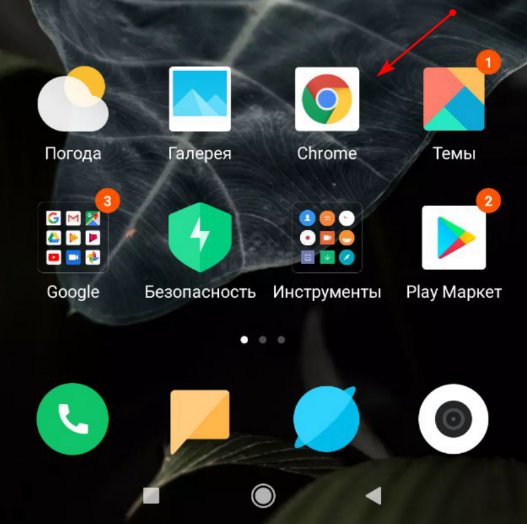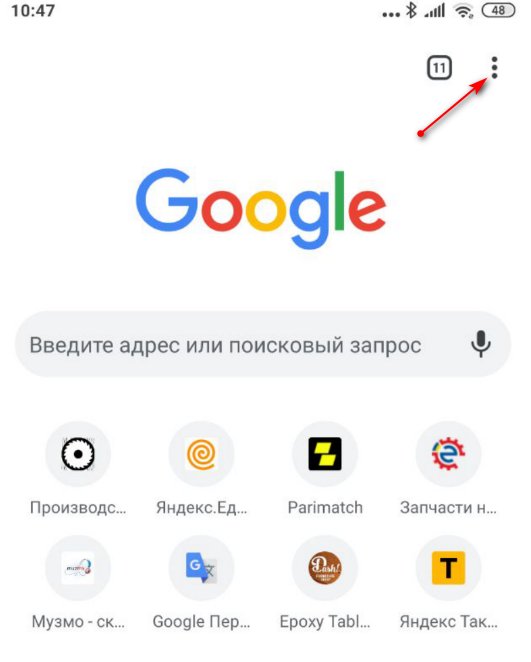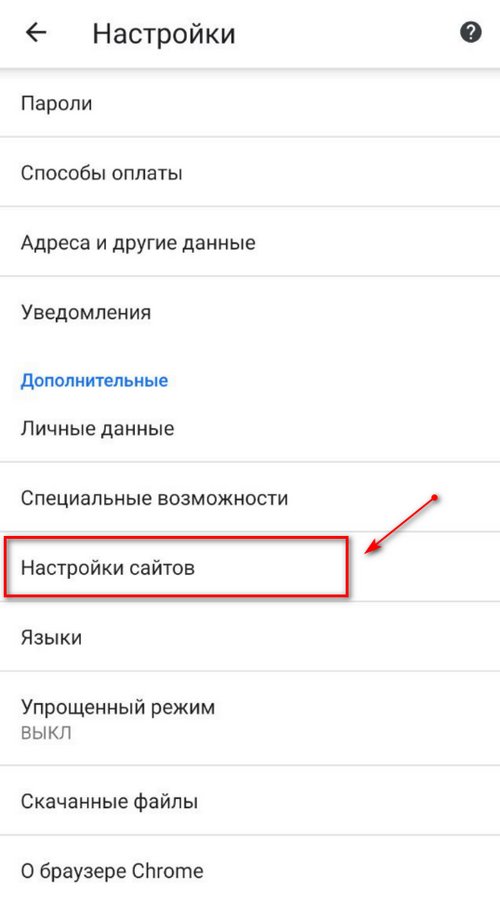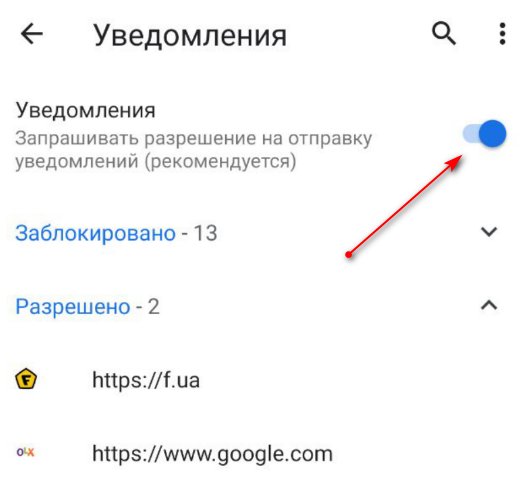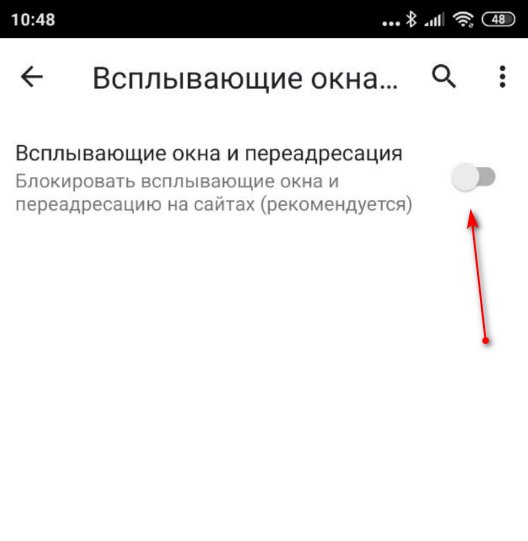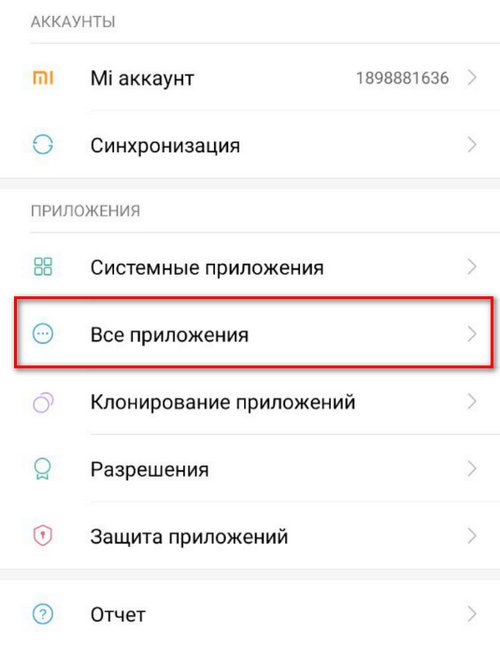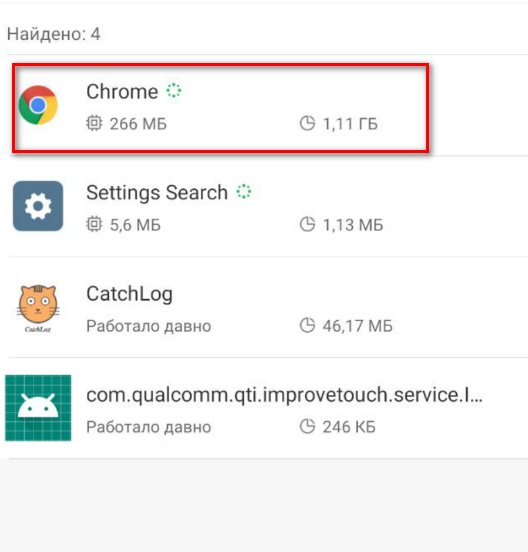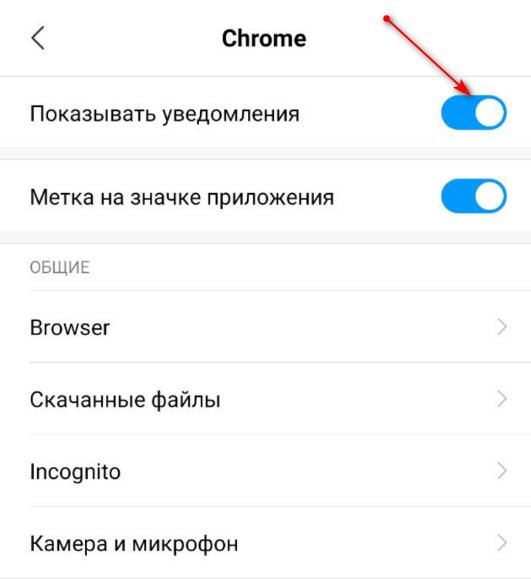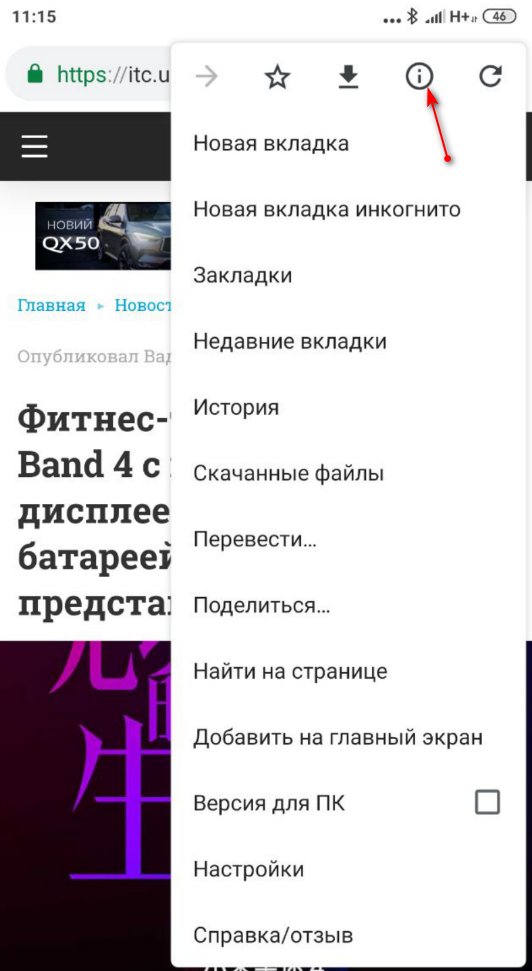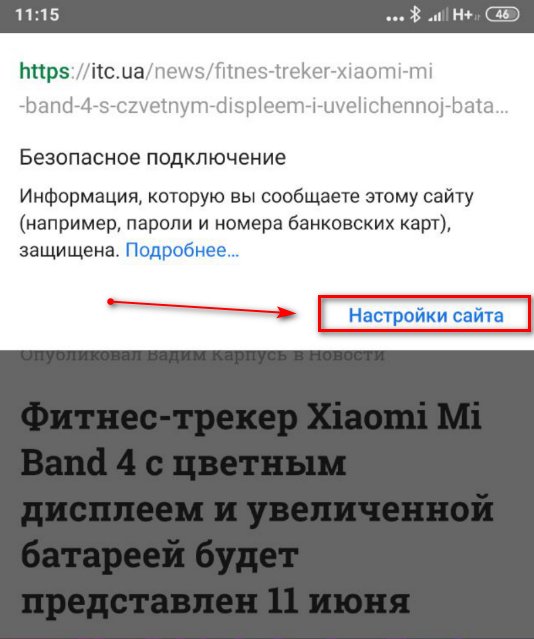- Как убрать уведомления в Google Chrome на Android
- Инструкция
- Дополнение
- Итоги
- Как запретить сайтам присылать уведомления в Chrome на Android
- Как заблокировать уведомления в Chrome
- Как заблокировать уведомления от сайтов
- Простое отключение push-уведомлений с сайтов в Google Chrome
- Как навсегда отключить уведомления в Google Chrome
- Отключение уведомлений в настройках «Приложения» на Андроид
- Как отключить рекламу в Гугл Хром от отдельных сайтов
- Как запретить сайтам посылать запросы на отображение уведомлений?
- Отключение уведомлений сайтов в браузере Chrome для Android
Как убрать уведомления в Google Chrome на Android
После того, как в Хром разрешили сайтам отправлять push-уведомления пользователям, многие из них резко стали соглашаться на рассылку. Только вот проблема в том, что человек может потерять интерес к веб-сайту, не захочет читать надоедливую рекламу и каждую минуту слушать звук пришедшего уведомления. Такое мало кому понравится, поэтому для таких случаев есть возможность выключать уведомления. В этой статье вы узнаете, как отключить уведомления в Google Chrome для Android.
Инструкция
Предлагаем вашему вниманию пошаговую инструкцию:
- Запустите интернет-обозреватель Гугл Хром на вашем девайсе.
- На любой странице тапните на иконку вызова меню (три точки), которую легко найти рядом с адресной строкой.
- В открывшемся списке нажмите на пункт «Настройки».
- В разделе «Дополнительные» перейдите на страницу «Настройки сайтов».
- Теперь откройте пункт под названием «Уведомления».
- Настройте параметр по своему усмотрению. В данном случае нужно перевести ползунок в неактивное состояние.
Дополнение
Таким способом отключаются пуш-уведомления в Гугл Хроме на Андроиде со всех интернет-площадок, которым вы позволили их отправлять. Также вы можете деактивировать оповещения для конкретного сайта, на которым они были включены. Для этого выполните следующие шаги:
- Перейдите на соответствующий сайт (интернет-страницу).
- Тапните по иконке, расположенной чуть левее адресной строки.
- Перейдите в «Настройки сайта».
- Откройте нужный раздел.
- Деактивируйте получение оповещений.
Итоги
Если вы хотите совсем избавиться от уведомлений в Андроид-версии Хрома, то воспользуйтесь первой инструкцией из нашей статьи. А если нужно отключить их на отдельном интернет-ресурсе – второй. Так и выйдет настроить оповещения в данном браузере.
Источник
Как запретить сайтам присылать уведомления в Chrome на Android
До недавнего времени самым раздражающим интернетовским явлением была реклама. Каждый второй сайт встречал нас россыпью баннеров и всплывающих окон, от которых банально некуда было деться. С появлением блокировщиков рекламы эта проблема исчезла сама собой. Однако ей на смену пришла другая – запросы на рассылку уведомлений, которые сайты начали рассылать, чтобы увеличить активную аудиторию. Рассказываем, как легко и просто их заблокировать и сохранить свои нервы.
Достали уведомления в Chrome? Мы знаем, что делать
Желание заблокировать всплывающие уведомления от сайтов, которые просят разрешить им присылать вам оповещения о новых материалах, абсолютно естественно. Если к доброкачественной рекламе, не вылезающей на весь экран и не отвлекающей меня от потребления контента, я отношусь довольно компромиссно, потому что именно за счёт неё и существует большинство сайтов, то уведомления – это какой-то ужас. Согласны? Ответы оставляйте в комментариях или нашем Telegram-чате.
Они будут появляться каждый раз при открытии веб-страницы, даже если вы уже отказались от рассылки. В таких случаях остаётся только одно – блокировка.
Как заблокировать уведомления в Chrome
В Google Chrome для Android есть встроенный инструмент, блокирующий оповещения сайтов. Его-то нам и нужно активировать.
- Для этого откройте Chrome на своем смартфоне и перейдите в «Настройки»;
- Здесь откройте вкладку «Настройки сайтов» — «Уведомления»;
Блокировка уведомлений от сайтов — самая полезная функция Chrome
Несмотря на то что мобильная и настольная версии Google Chrome синхронизируются между собой в режиме реального времени, блокировать уведомления нужно на каждом устройстве отдельно. Поэтому, если вы хотите запретить браузеру присылать уведомления ещё и на компьютере, вам потребуется произвести отключение повторно.
Как заблокировать уведомления от сайтов
- Для этого откройте Chrome на компьютере и перейдите в «Настройки» — «Дополнительные»;
Как найти дополнительные настройки Google Chrome
Отсюда перейдите во вкладку «Настройки сайта» — «Уведомления»;
Как настроить уведомления в Google Chrome
Важно понимать, что отныне вы не будете видеть вообще никаких уведомлений в Chrome, а значит, не сможете подписаться на обновления нужных сайтов, которые вы посещаете на постоянной основе.
Новости, статьи и анонсы публикаций
Свободное общение и обсуждение материалов
Думаю, что каждый хоть раз интересовался: можно ли носить смартфон в кармане. В мире существуют такие вопросы, которыми задаешься уже много лет, а внятного ответа до сих пор не поступает. Вопрос о транспортировке телефона в кармане брюк или джинс именно такой. В одно время говорят одно, а потом — совсем другое, и так по кругу. В сети постоянно появляется информация о негативном влиянии электромагнитных волн на мужскую потенцию, возникновении онкологических заболеваний, однако точно никто сказать не может.
Даже если ваш смартфон обладает большим объёмом памяти, скорее всего вы всё равно регулярно проводите там чистку, удаляя данные, которые уже не представляют большой ценности. Но так под руку может попасться не только мусор, но и что-то вполне себе ценное. Например, фотографии, которые потом гарантированно захочется восстановить. К счастью, даже если вы не опомнились сразу, возможность вернуть удалённые фото всё-таки есть.
Вчера Apple представила новый iPhone 13. На самом деле представлено было 4 модели, среди которых есть две продвинутых модели с уточняющими приставками, но для удобства все всё равно обобщают их и называют одним именем. Несмотря на то что iPhone 13 Pro и 13 Pro Max получились куда более совершенными в техническом плане, в сравнении с современными смартфонами на Android они таковыми совершенно не выглядят. Попробуем разобраться, где Apple схалтурила и почему всё это можно было дать пользователям намного раньше.
Источник
Простое отключение push-уведомлений с сайтов в Google Chrome
Подписавшись на уведомления на определенном сайте, пользователь регулярно получает актуальную информацию. Но постоянные PUSH-сообщения надоедают, к тому же многие сервисы злоупотребляют возможностью осуществлять рассылку, буквально заваливают уведомлениями. PUSH-рассылка не только отнимает время, заставляет отвлекаться, доставляет ненужный спам, но может быть поставщиком вируса, внедряющегося в систему через сообщения. Избавиться от рассылки на Андроид несложно: нужно сделать лишь несколько кликов.
Как навсегда отключить уведомления в Google Chrome
При использовании браузера на Андроид действия производятся в следующем порядке:
- Открывается Гугл Хром нажатием на соответствующую иконку.
- Вызывается «Меню» нажатием на ярлычок в виде трех вертикально расположенных точек, находящихся с правой стороны от адресной строки.
- В выплывшем окошке выбирается раздел «Настройки». В нем осуществляется переход в подраздел «Дополнительные», где нужно кликнуть по строчке «Настройки сайтов».
- В открывшемся окошке выбирается раздел «Уведомления». В нем ползунок сдвигается в сторону отключения соответствующей опции.
- Далее нужно вернуться в подраздел «Дополнительные», в нем щелкнуть по строке «Всплывающие окна». Эта опция тоже отключается (она может быть уже отключена).
После выполнения всех действий можно «гулять» по интернету, не опасаясь получения назойливых сообщений.
Отключение уведомлений в настройках «Приложения» на Андроид
Можно поступить другим методом: воспользоваться «Диспетчером приложений». На Android процедура осуществляется следующим образом:
- Открывается раздел «Настройки». В нем «Диспетчер приложений».
- В окне приводится перечень всех действующих приложений. Выбирается Chrome, PUSH-сообщения от которого нежелательны.
- После нажатия на строку приложения открывается блок его настроек. Здесь нужно кликнуть по надписи «Выводить уведомления».
- Появится окошко подтверждения запроса на отключение рассылки. В нем необходимо щелкнуть по кнопке «Да».
Аналогично удаляется рассылка от любых других приложений, включая игры и социальные сети.
Как отключить рекламу в Гугл Хром от отдельных сайтов
Если нежелательны сообщения от конкретного сайта, то нужно поступить следующим образом:
- Открыть Google Chrome на телефоне.
- Перейти на сайт, рассылка с которого не нужна.
- Справа от адресной строки щелкнуть по иконке в виде трех точек. Выплывет окошко, в котором нужно выбрать «Информация о странице».
- Перейти в «Настройки сайта». Затем в «Оповещения». Если настройки не отображаются, то спам с этого сервиса не поступает.
- Если настройки есть, то нужно выбрать «Блокировать».
Как запретить сайтам посылать запросы на отображение уведомлений?
Когда пользователь переходит в раздел «Уведомления» в «Настройках» на Гугл Хром, где отключает опцию, передвинув ползунок, то тем самым он блокирует не только рассылку PUSH-сообщений, но и запросов от сайтов. То есть сайт не может запросить разрешение на отправку информации.
Сложностей в отключении рассылки на Гугл Хром на Андроид нет. Причем вышеописанной инструкцией могут воспользоваться и владельцы iOS, так как принцип действий на обоих устройствах примерно одинаков.
Источник
Отключение уведомлений сайтов в браузере Chrome для Android
Современные мобильные браузеры поддерживают технологию push-уведомлений, которая позволяет сайтам выводить сообщения в области уведомлений, даже если браузер не активный.
При этом телефон может вибрировать и издавать звуки, как при получении SMS сообщений. В этой инструкции показано, как отключить в браузере Google Chrome для Android получение уведомлений от сайта, если Вы хотите посещать такой сайт, но не желаете получать от него сообщения.
Откройте меню браузера Google Chrome, нажав на вертикальное троеточие в верхнем правом углу, затем нажмите на пункт «Настройки».
В меню настроек браузера перейдите в раздел «Настройки сайта > Оповещения». На странице оповещений, в разделе «Разрешены» нажмите на сайт, от которого Вы больше не хотите получать уведомления.
На странице настроек оповещений выбранного сайта, в разделе разрешений коснитесь пункта «Оповещения».
Во всплывающем окошке установите переключатель в положение «Блокировать».
Сообщения от этого сайта больше не будут Вам надоедать, но при желании их можно всегда включить обратно. Также на странице настроек оповещений всех сайтов (см. изображение выше) можно и вовсе отключить получение уведомлений от всех сайтов, деактивировав переключатель напротив пункта «Оповещения».
Источник